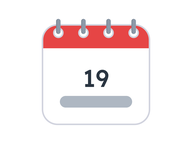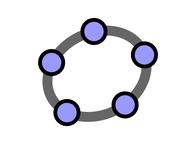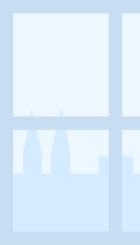
Gynzy Gameshow
Maak in een handomdraai interactieve kennisquiz.
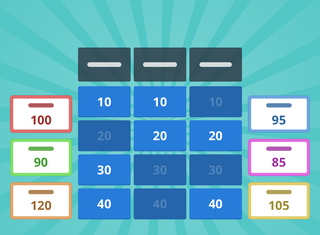
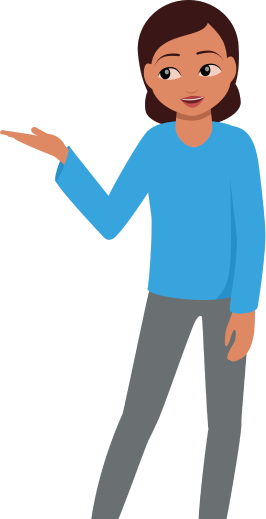
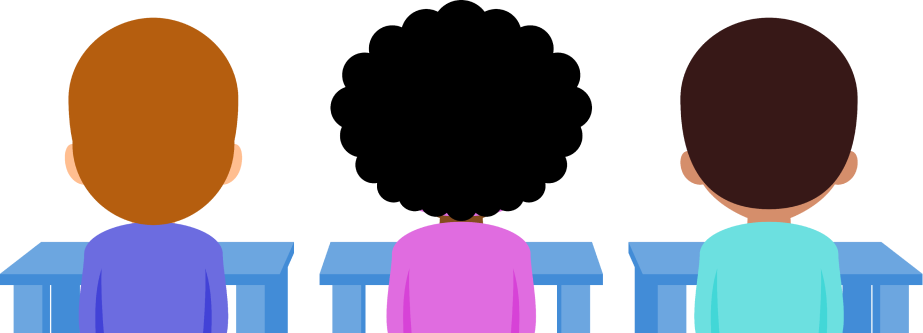
8.000 scholen gebruiken Gynzy
92.000 leerkrachten gebruiken Gynzy
1.600.000 leerlingen gebruiken Gynzy
Algemeen
Met de Gynzy Gameshow maak je in een handomdraai een interactieve kennisquiz. Een quiz is een interessant leermiddel voor het testen van kennis. Het houdt leerlingen betrokken, brengt hun competitieve ingesteldheid naar boven en maken het leren nog leuker.
Een gameshow bestaat uit 1 of meer categorieën. Per categorie kun je maximaal 5 vragen invoeren. Deze vragen hebben een oplopende puntenwaarde. De eerste vraag levert 10 punten op, de tweede 20, enzovoorts. Leerlingen spelen in teams en kunnen punten verdienen door vragen te beantwoorden. Het team met de meeste punten heeft gewonnen.
Een gameshow maken
Wanneer je de Gynzy gameshow opent, wordt een overzicht van jouw gameshows getoond. Heb je nog geen gameshow? Dan kun je er meteen een maken door op de knop “+ Nieuwe gameshow” te drukken. Nu kun je een naam invullen voor jouw gameshow. Daaronder zie je een kolom voor een categorie met daarin de mogelijkheid om 5 vragen in te vullen. Voeg categorieën toe met de knop “+ Voeg categorie toe”. Je kunt maximaal vijf categorieën toevoegen met maximaal vijf vragen. Elke vraag geeft je de mogelijkheid om media toe te voegen om je vraag en/of antwoord te verrijken. Je kunt een YouTube-video toevoegen, of een afbeelding selecteren uit de Gynzy-bibliotheek, het internet, of uit je eigen afbeeldingen. Vragen en media kunnen gemakkelijk worden verwijderd door op de prullenbakknop te drukken. Als je klaar bent met het toevoegen van de vragen en categorieën aan je gameshow, druk je op ‘Opslaan’.
Tip: voeg vragen toe in oplopende moeilijkheid zodat een makkelijke vraag minder punten oplevert dan een moeilijke vraag.
Gameshows opslaan en openen
Gameshows worden opgeslagen in de tool. Wanneer je de tool opent, krijg je het overzicht te zien van al jouw opgeslagen gameshows. Je kunt dit overzicht sorteren op naam of datum. Ook kun je gericht zoeken door steekwoorden in te vullen. Dat is handig wanneer je veel gameshows hebt opgeslagen in de tool.
Een gameshow openen doe je door op een titel te drukken. Druk op het potloodje om het te bewerken en verwijderen doe je door op het prullenbakje te drukken.
Je kunt gameshows delen met anderen door deze op te slaan in een les. Wanneer je een les opent met daarin een gameshow van iemand anders, dan kun je die gameshow opslaan door op te knop ‘Bewerken’ te drukken. Je krijgt dan een melding te zien dat je niet de eigenaar bent van deze gameshow. Vervolgens kun je de gameshow opslaan. Deze wordt dan als kopie opgeslagen in jouw gameshow overzicht.
Hoe speel je een gameshow?
Nadat je een gameshow hebt geopend via het overzicht in de tool of een opgeslagen les, kun je het direct spelen. Stel het aantal teams in via de knop ‘Instellingen’. Hier kun je ook de naam en de kleur aanpassen van de teams.
Je kunt een gameshow op verschillende manieren spelen, waarbij je zelf spelregels mag bepalen die het beste passen bij jouw groep. Er zijn verschillende variaties mogelijk, maar hieronder staan de standaard spelregels:
- Iemand is de spelhost, bijvoorbeeld de leerkracht.
- Verdeel je leerlingen in teams. (Tip: met onze Maatjeskiezer of Groepjesmaker kun je eenvoudig en op een eerlijke manier teams samenstellen maken.) Laat eventueel elk team een woordvoerder kiezen of laat elk teamlid om de beurt de woordvoerder zijn.
- Kies een team dat mag starten. De woordvoerder van het team kiest een categorie en een vraag. Hij of zij doet dit bijvoorbeeld op deze manier: "Wij willen Aardrijkskunde voor 30 punten.".
- De spelhost laat de vraag zien door op het vakje te tikken.
- Elk team gaat vervolgens overleggen en een antwoord bepalen. Dit doen ze bijvoorbeeld door hun antwoord op een wisbordje of op papier te schrijven binnen een vooraf afgesproken tijd.
- De woordvoerder van het team dat de vraag gekozen had, mag als eerste hun antwoord geven. De spelhost laat het antwoord zien op het digibord door op de knop “Toon antwoord” te drukken.
- De andere teams mogen nu ook hun antwoorden laten zien. Vervolgens worden de punten uitgedeeld door de spelhost. Bij een goed antwoord krijgt het team het volledige puntenaantal voor die vraag. Als de vraag deels goed is beantwoord, krijgt het team de helft van het aantal punten.
- Het volgende team mag nu een categorie en een vraag kiezen. Het spel gaat door totdat alle vragen zijn beantwoord. Het team met de meeste punten heeft gewonnen!
Over Gynzy
Gynzy maakt onderwijs makkelijker én leuker. Versterk je onderwijs met kant-en-klare lessen, activiteiten en hulpmiddelen. Hiermee bespaar je tijd die je weer in kunt zetten waar het er echt toe doet: voor de klas.
Gynzy geeft leerkrachten weer tijd om les te geven.